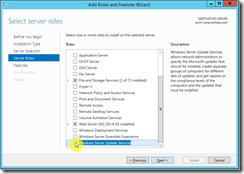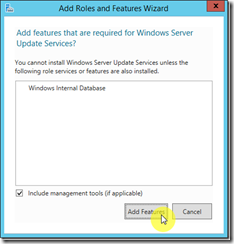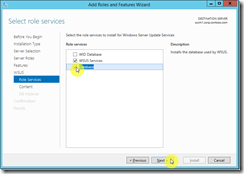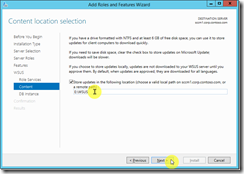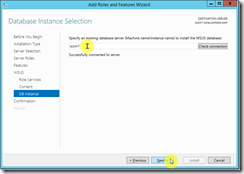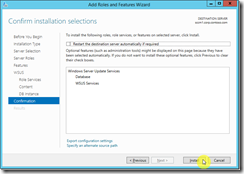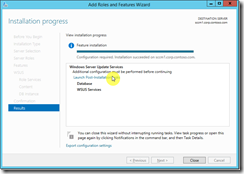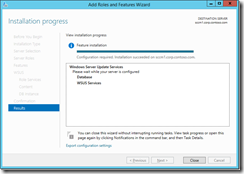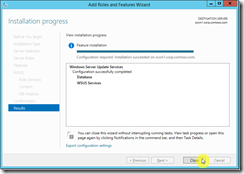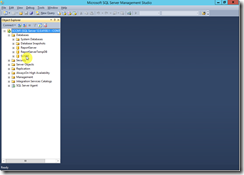System Center Configuration Manager 1511 (6. díl) - Instalace WSUS pro Configuration Manager 1511
V minulém díle jsme nainstalovali SQL Server, který je nutný pro běh Configuration Manageru. Dnes nás čeká instalace WSUS, což je produkt, jež je možné používat i jako samostatnou funkci ve Windows Serveru, který se stará o stažení a instalaci aktualizací z Microsoft Update na klientské počítače. Stejně jako v předchozích dílech, tak i v tomto si ukážeme obě varianty instalace – a to jak instalaci z PowerShellu, tak instalaci pomocí GUI.
Instalace z PowerShellu
Nainstalovat WSUS z PowerShellu je otázkou 4 řádků v PowerShellu. Jediným předpokladem pro úspěšné provozování WSUS je dostatečně velký disk, na kterém budou uloženy soubory s aktualizacemi pro Windows. Z toho důvodu máme v počítači ještě jeden disk E:, na kterém budou uloženy soubory WSUS a další soubory pro Configuration Manager. Databázi pro WSUS budeme ukládat do našeho nově nainstalovaného SQL Serveru.
Install-WindowsFeature -Name UpdateServices-Services,UpdateServices-DB -IncludeManagementTools
mkdir E:\WSUS
cd 'C:\Program Files\Update Services\Tools'
.\wsusutil.exe postinstall SQL_INSTANCE_NAME="SCCM1" CONTENT_DIR=E:\WSUS
Instalace v GUI
Před instalací si vytvoříme na disku E: složku WSUS, do které budou ukládány stažené aktualizace a další součásti potřebné pro WSUS. Následně si spustíme Server Manager a přidáme roli Windows Server Update Services včetně Management tools.
Protože budeme pro uložení databáze používat SQL Server, odškrtneme na stránce Funkcí položku Windows Internal Database a také odebereme případné Management tools 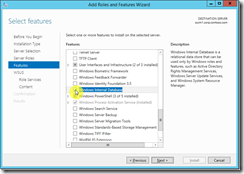
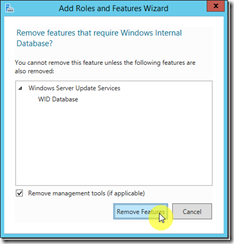
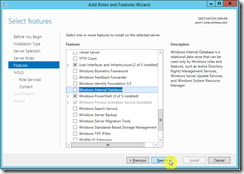
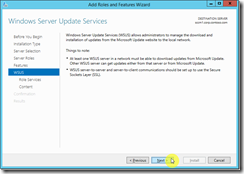
Na obrazovce pro výběr funkcí role Windows Server Update Services zvolíme položku Database, která umožní nainstalovat databázi WSUS do SQL Serveru.
Umístění stažených aktualizací bude dříve vytvořená složka E:\WSUS.
SQL Server je náš lokální počítač SCCM1.
Následně nainstalujeme WSUS.
Po úspěšné instalaci je nutné spustit po-instalační konfiguraci. Bez jejího spuštění by se nevytvořila databáze v SQL Serveru. Veškerá další konfigurace je prováděna pomocí konzoly System Center Configuration Manager, přičemž pokud bychom používali konzolu WSUS například ke schvalování aktualizací, tak by došlo k nekonzistenci mezi oběma nástroji. Konfigurace trvá 2-5 minut.
Po úspěšné konfiguraci můžeme zkontrolovat pomocí SQL Management Studia existenci databáze SUSDB.
- Jiří Janata, MSP (Microsoft Student Partner)
Mohlo by vás též zajímat:
(Part 2) Deploying Windows 10 using System Center Configuration Manager